Sådan slettes emailbeskeder på din iPhone eller iPad

Hvis du bruger Mail på din iPhone eller iPad, har du sikkert bemærket, at det er meget vanskeligt at slette beskeder - som standard er der kun en Arkiv-knap. Der er dog mulighed for at flytte beskeder til papirkurven. Det er bare ikke meget intuitivt.
Kort sagt, de fleste af os ønsker ikke at arkivere hver eneste e-mail-besked. Faktisk har mange email-meddelelser ingen forretning i vores indbakke. Men hvis du går til din mail via "Mailboxes", har Apple skjult den Slet-knap væk og erstattet den med en ensom Archive-option:

Som du kan se, er der ingen mulighed for at slette beskeden fra en postkasse. Du kan markere, flytte eller arkivere det. Sletning af en besked er bare ikke en mulighed.

Nøglen til at slette e-mail-meddelelser er at gå ind gennem afsnittet "Konti". Herfra kan du slette meddelelser, men kun hvis du gør det fra mappen "Alle post".
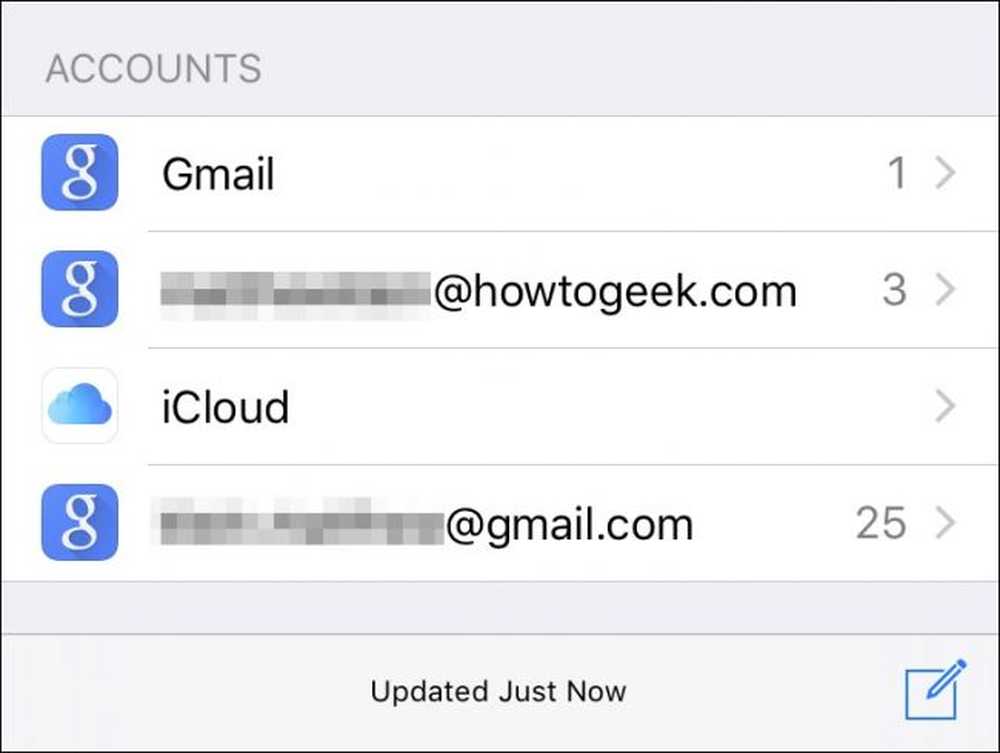 Sletning af e-mail skal udføres fra kontoudisplayet og kun i mappen Alle poste.
Sletning af e-mail skal udføres fra kontoudisplayet og kun i mappen Alle poste. Igen skal du få adgang til denne mappe fra kontosynvisningen. Du kan ikke slette meddelelser fra en enkelt indbakke eller mappe. Det skal gøres fra All Mail.

Bemærk, nu i Vis alle visninger, når du trykker på knappen "Rediger" og vælger postmeddelelser, vises indstillingen til papirkurven nu i nederste højre hjørne af skærmen.
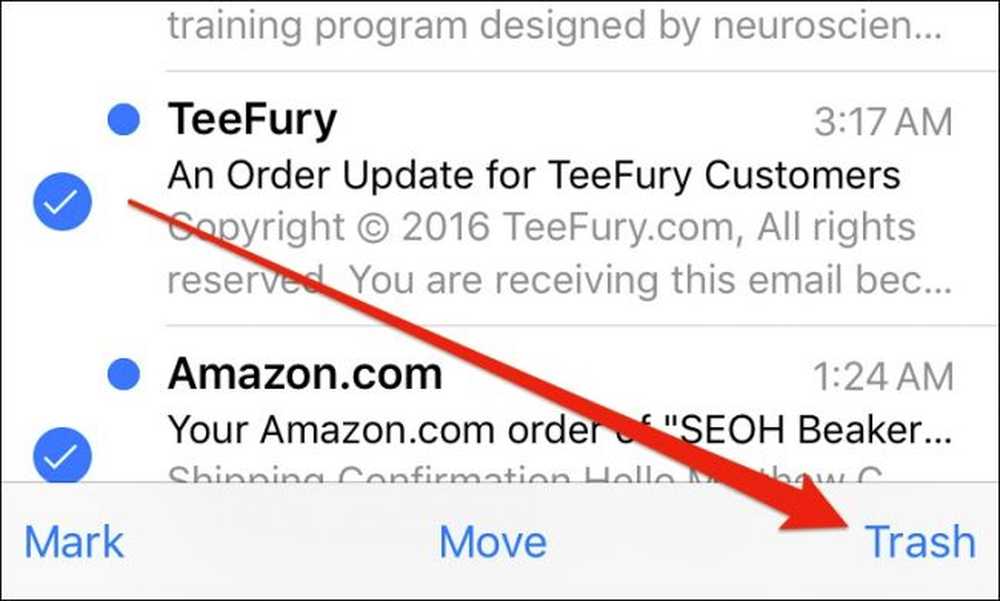 I modsætning til andre mapper vil All Mail-mappen afsløre den meget eftertragtede papirkurv, når du trykker på knappen "Rediger" og vælger en eller flere beskeder.
I modsætning til andre mapper vil All Mail-mappen afsløre den meget eftertragtede papirkurv, når du trykker på knappen "Rediger" og vælger en eller flere beskeder. Du kan også slette beskeder tilbage og hurtigt skride dem på den måde. I en anden visning eller postkasse, hvis du forsøger at gøre dette, vil det blot arkivere meddelelsen.

Hvis du trykker på knappen "Rediger", men ikke vælger nogen beskeder, vil den mulighed, der vises i nederste højre hjørne, være "Trash All". Dette er lidt som nukleare indstillingen og skal håndteres forsigtigt. Du kan jo slette nogle meddelelser, men ikke nødvendigvis alle dem.

Sletning af meddelelser i Mail på din iPhone eller iPad er lige så nemt som det, men Apple gør det ikke klart. Du kan ikke engang ændre standardadfærden fra indstillingerne.
Aktiverer Slet i indstillingerne
Hvis du bare vil aktivere sletning og ikke springe igennem alle hoops, ændrer du standard swipe-opførsel i Mail-indstillingerne. Normalt, når du slår en besked tilbage, arkiveres meddelelser. Ved at ændre en lille indstilling, vil den slette dem i stedet.
Tryk først på "Mail, Contacts, Calendars" i Indstillinger, og vælg den eller de konti, du vil påvirke.

I kontoens indstillinger skal du trykke på "Konto".

Under Outgoing Mail Server, vil du se en "Avanceret" mulighed, tryk på det.

Nu skal du blot tjekke "Slette postkasse" under Flyt kasseret besked i overskriften.

Endelig skal du sørge for at gå tilbage til skærmbilledet til kontoindstillinger og trykke på "Udført" i øverste højre hjørne, så de nye ændringer stikker.

Det er det, nu vil standard swipe-opførsel være at slette beskeder frem for at arkivere dem.
Vi håber du nyder nu dine nyfundne e-mail-sletningsbeføjelser. Du kan endelig begynde at rydde ud af disse uønskede meddelelser, der tilstopper din indbakke (r) uden frygt for at holde dem arkiveret, hvor du aldrig vil se på eller læse dem igen.




